皆さんこんにちは、ボクです。
本日も朝からポイ活、恒例の掃除、ブログ作成・・と、充実しております。
本日は以前投稿したKingbox.の投稿の続編となります。
今音楽サブスクを契約されている方必見です😎
無料で音楽を聴ける神アプリ「トルミル」を紹介します!
ではいってみましょう!
トルミルへの移管完了
前回の投稿で、
Kingbox.は1年前にサービスを終了。
後継アプリとして「トルミル」が登場しているとお伝えしました。
早速「トルミル」をダウンロード!
こちらのアプリです。
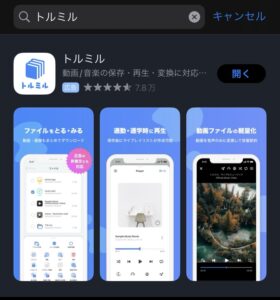
その後、Kingbox.→トルミルへのデータ移行をしてみました。
データ移行は簡単!
- トルミルのアプリをダウンロードする。
- Kingbox.上でActionを押し移行したいデータを選択。
- 移動を選択すると移動先フォルダが選べるのでトルミルを選ぶ。
- 移動開始。
- トルミルを開き移行されていることを確認できれば完了。
5分もかからず移行完了しました。

私はまだトルミルを信用していなかったので、ファイルアプリでKingbox.→トルミルへデータをコピーしました。しばらくはKingbox.も保管していましたが問題なくトルミルが使えているので先ほど削除しました!
トルミルを使用してみた感想ですが・・
Kingbox.と全く操作が同じで分かりやすい!
むしろデザインが可愛くなって彼女は喜んでいました。
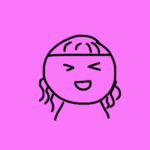
アイコンも中身も可愛い・・!
Kingbox.を元々ダウンロードされていない方は、次のダウンロード方法を見ながらお好きな音楽をダウンロードしてみてくださいね😁
音楽のダウンロード方法
前回のKingbox.では文字のみで分かりにくかったと思いますので、音楽のダウンロード方法について写真付きでレクチャーします。
1.YouTube上で気に入った音楽(動画)のURLをコピーする。赤マークの共有を押すとコピーの表示が出ます。(今回は二人の好きな曲セロリで😏)
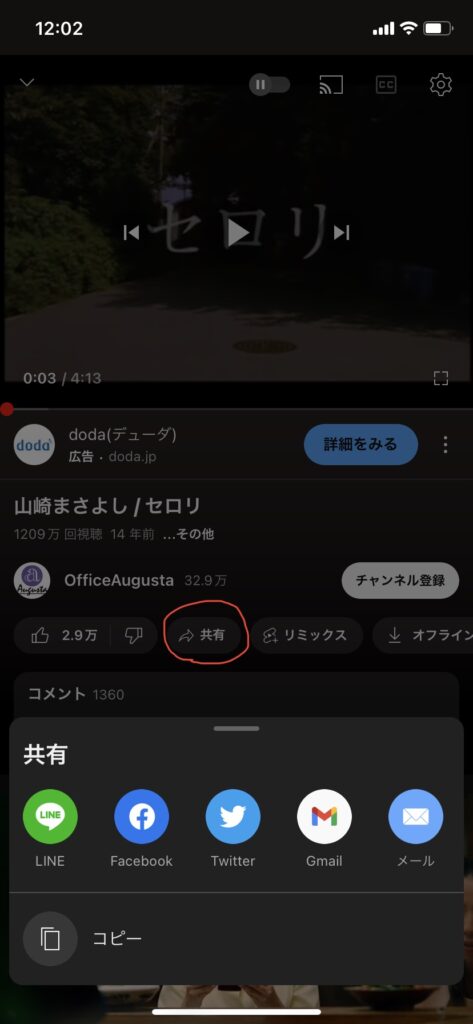
2.トルミル内でブラウザ→タブブラウザを選ぶ。
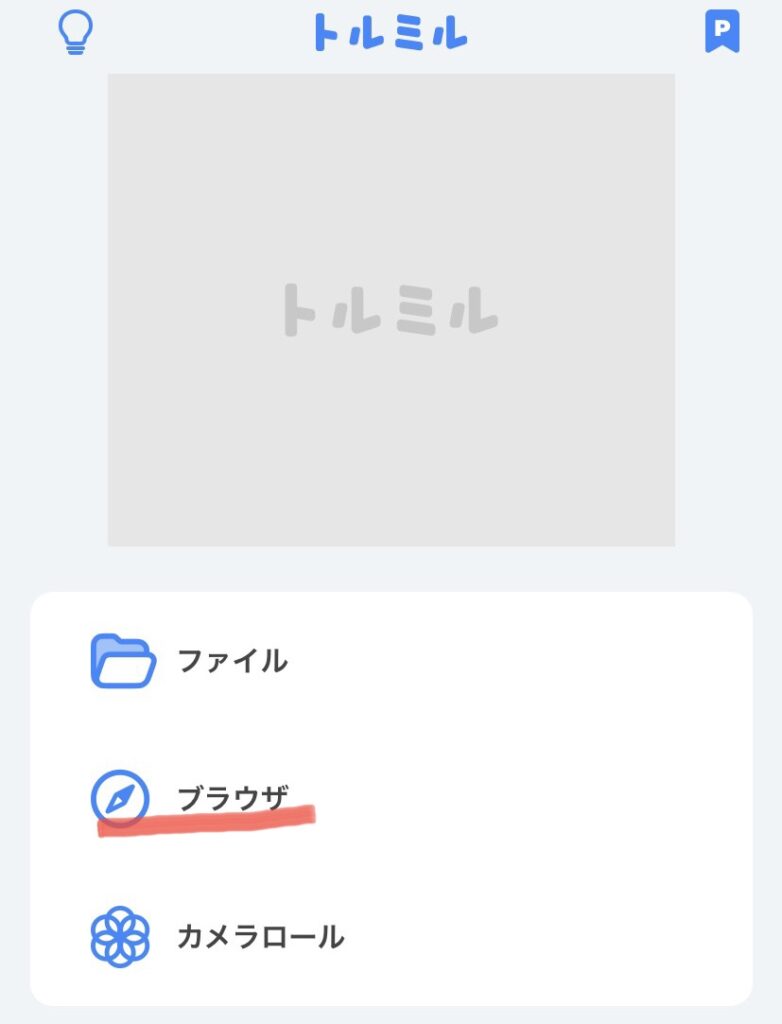
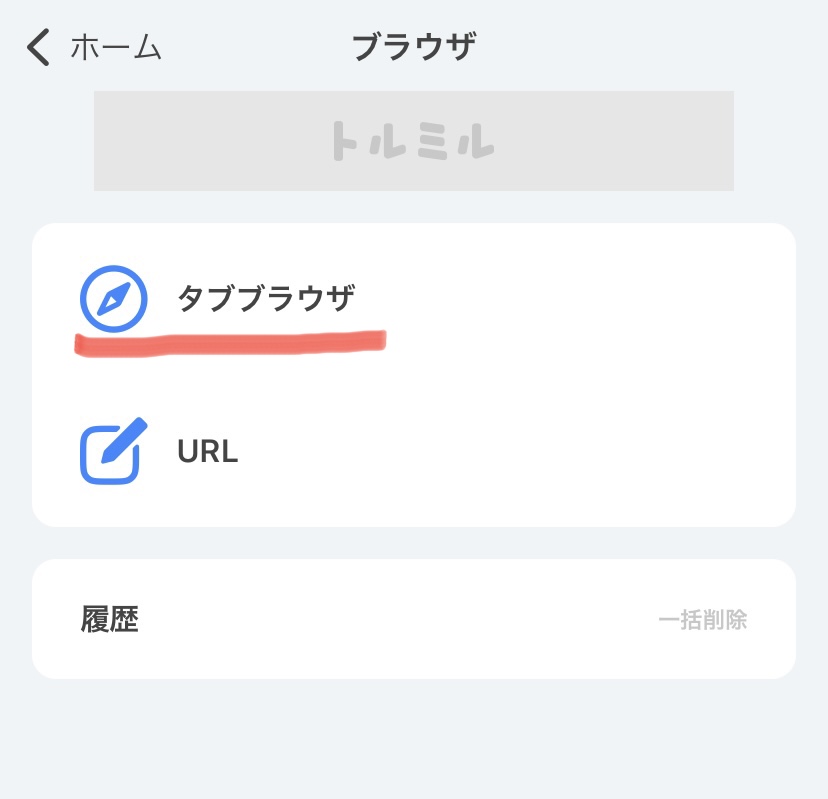
3.YouTube画面が開くので1でコピーしたURLを上部に貼り付ける。
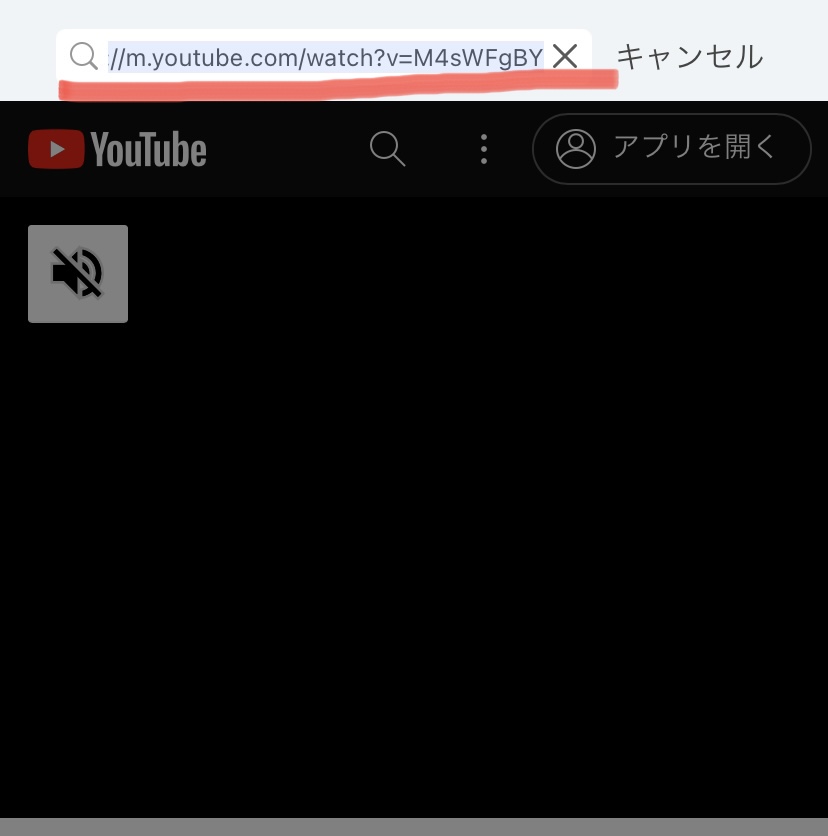
4.URLを貼り付けると動画が表示される。一番下に表示された➕を押す。
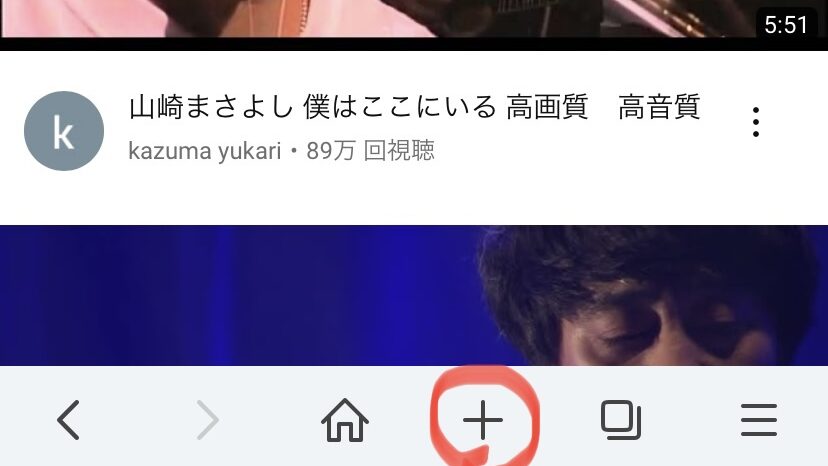
5.「Are you ok?」を選択。その後、「OK」を選択する。
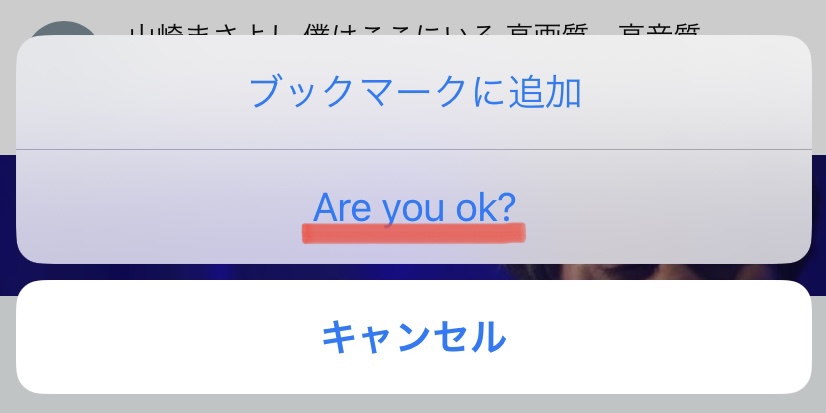
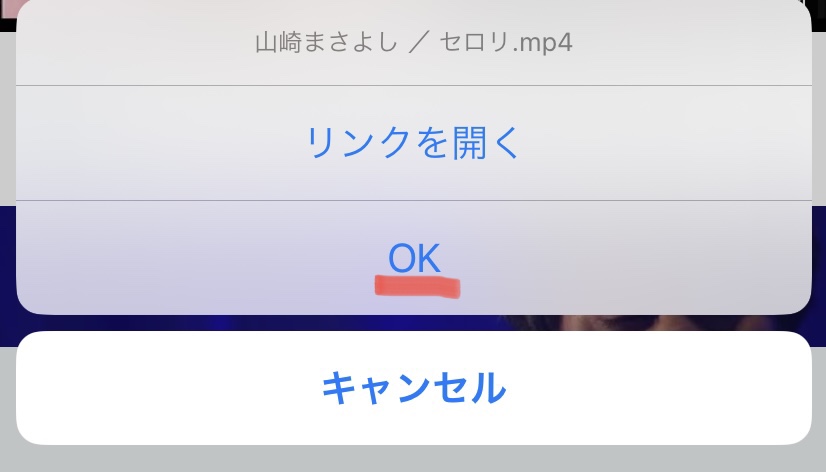
6.ファイル名を変更したい場合はここで入力出来ます。OKを押すとダウンロードへ。
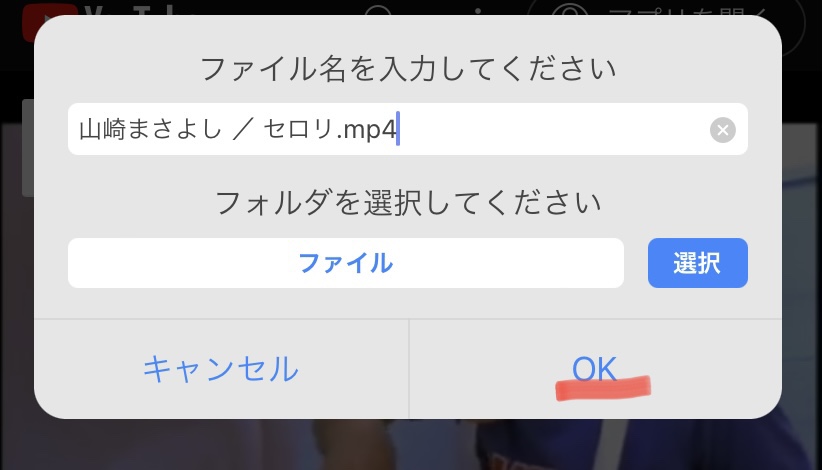
7.ダウンロード中は20秒ほど広告が入ります。広告が終わるとトルミルへ移動。ダウンロードも完了しています。
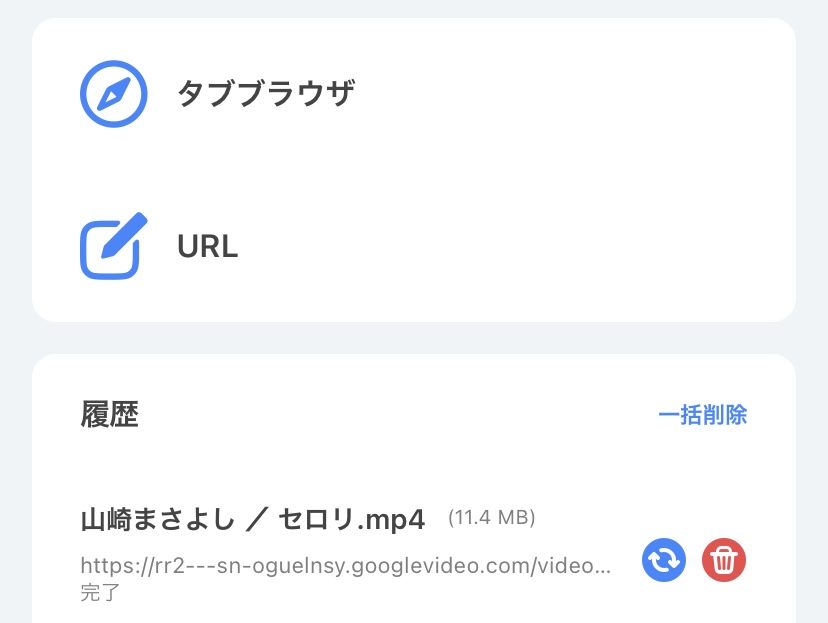
拡張子の変更方法
1.ダウンロードしたものは「ファイル」に加わっています。この時点では動画のため、拡張子を変更して音楽にします。右上のActionを選択。
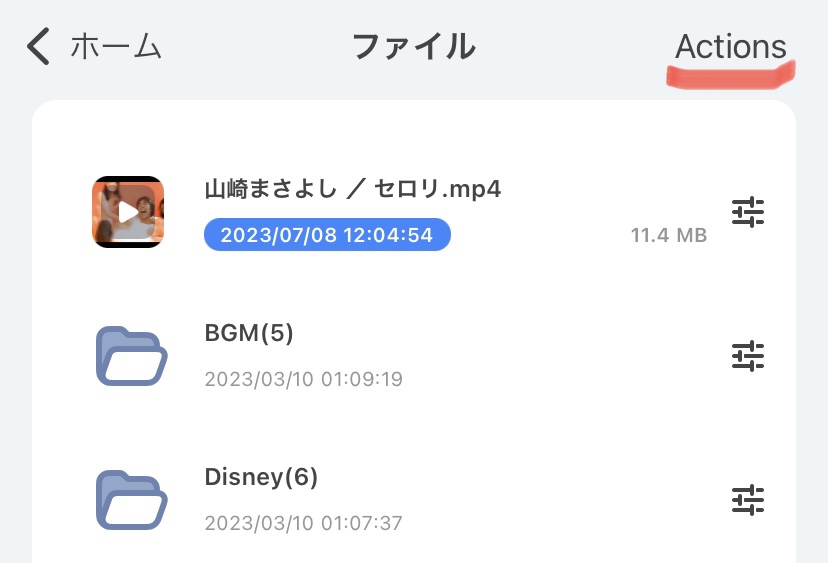
2.曲を選択し、下のリストから「曲に変換」を選択します。(複数選択も可能)
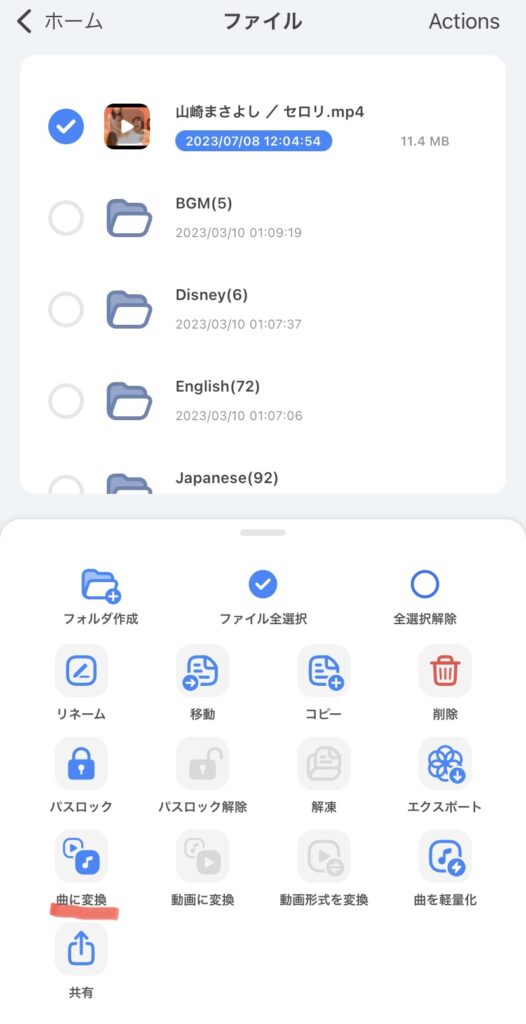
3.拡張子を変更します。
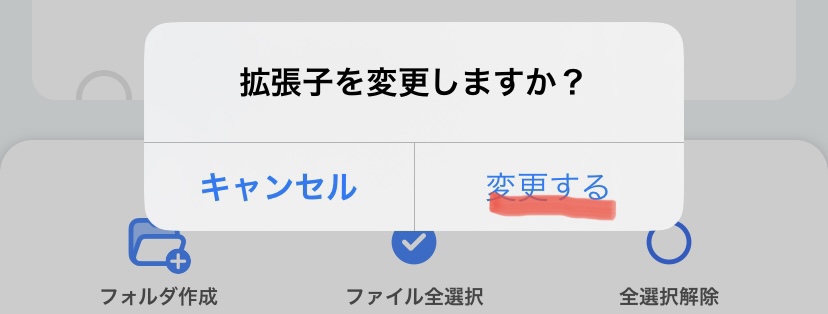
4.変換されM4Aファイルになっています。変換後はBGM再生が可能に!
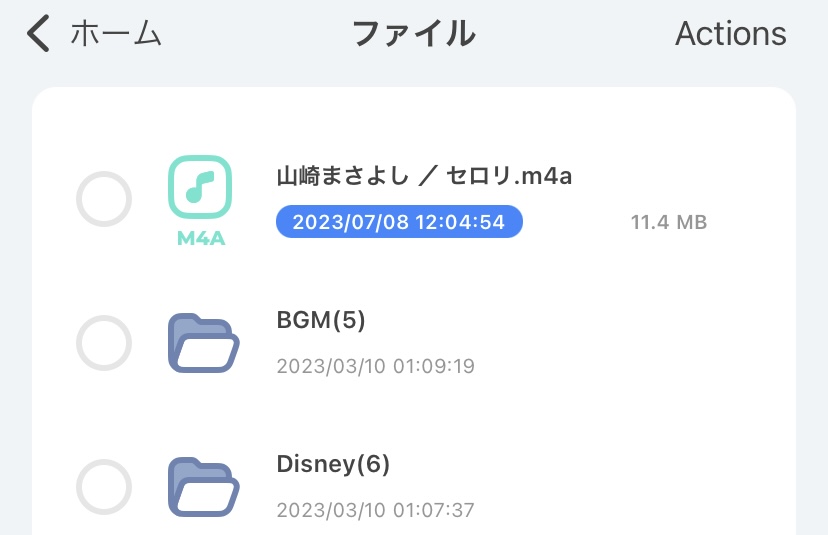
5.フォルダを作成したり移動することで自分好みに組み合わせ可能です。
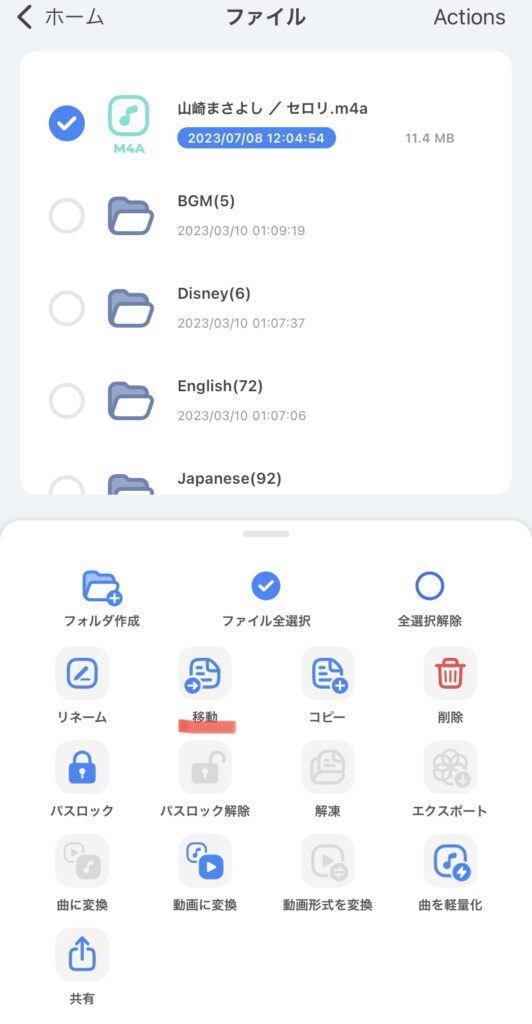
こちらで完了です!
慣れれば1分もかかりません。
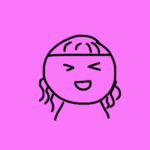
私は月に一度程度、お気に入りの音楽を一気にダウンロードして拡張子を変更しています
ダウンロードにかかる時間は動画の長さ等にもよりますが、普通のものであれば1曲30秒もかかりません。
トルミル最高
どうですか?トルミル!
無料で好きな音楽聴き放題!
Kingbox.からの変更点として、自動広告がダウンロード時に出るようになりました。
広告が終わるとダウンロードは完了しているので特に問題はありません。
(Kingbox.では自動広告はありませんでしたが、ダウンロードで待ち時間がありました。)
その他、嬉しい変更点が・・!
なんと、再生速度0.5倍速〜2倍速まで変更できるようになりました!
使い方次第では勉強にも活用できますよね。
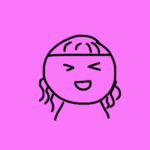
英語のリスニングやダイエット用のダンス動画をダウンロードしておくのもおすすめ🎶
もちろん、Kingbox.と同じく、機内モードなどの電波がない状態でも再生可能!
ギガを使用せずに聴き放題です!!😁
長時間の移動にはもってこいですね!
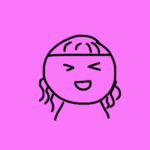
Airplayも使えます😆
相変わらずの神アプリです🤭
皆さんもトルミル使用してみてください!
では良い週末を!
こちらもチェック!
ボクとわたしのプロフィール
ボクの借金の原因について
2023年借金返済まとめ


コメント